سلام خدمت دوستان گلم امروز در خدمت شما هستیم با طراحی یک پوستر فیلم .یکی از دوستان مشابه این تصویر روبرای من فرستاد و درخواست این آموزش رو دادن پس من آموزش رو در لیست خودم قرار دادم و حالا به این آموزش رسیدم پس باهم می خوایم جرییات بیشتری رو در رابطه با این آموزش دنبال کنیم با ما همراه باشید…
سطح طراحی:متوسط
زمان طراحی:20 دقیقه
نرم افزار مورد نیاز: Adobe Photoshop CS6
شاید شما پوستر ها و تبلیغات فیلم های سینمایی رو دنبال کرده باشید که هر فیلم دارای یک پوستر اختصاصی هستش آیا شما هم دوست دارید یک پوستر شخصی برای کارهای خودتون داشته باشید هستن دوستان زیادی که در زمینه های عکاسی یا غیره فعالیت میکنن پس نیاز هست که یک پوستر شخصی داشته باشن برای ساخت این پوستر مشابه آموزش عمل کنید
پیشنمایش کار
گام اول
دوستان برای یک طراحی زیبا همیشه باید از یک تصویر خوب و با کیفیت نسبتا بالا استفاده کنید تا در انتهای کار با یک تصویر زیبا و با کیفیت رو به رو بشید……ابتدا تصویر زیر را دریافت کنید
جونم ژستو داری؟:P آقا من نمی دونم این شخص کیه ها از قبل تو سیستم داشتم یعنی اسمشو نمی دونم:D
بعد از دریافت تصویر فونت BANK GOTHIC MEDIUM BT رو از این لینک دریافت کنید پسورد این فونت:www.iphotoshop.ir به صورت حروف کوچک می باشد
گام دوم
از تصویر بالا یکبار کپی بگیرید برای اینکار از زدن کلید های زیر استفاده
Ctrl+J
کنید لایه ی کپی شده رو انتخاب کنید و کلید های زیر رو یکبار بزنید
Ctrl+U
درپنجره ی باز شده مانندتصویر بالا عمل کنیدوسپس اوکی رو بزنید
گام سوم
لایه ی کپی شده رو انتخاب کنید
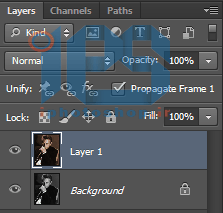 وسپس مد این لایه رواز نرمال به
وسپس مد این لایه رواز نرمال به
Soft Light
تغییر بدید خب این کار باعث شد تا یک افکت زیباتری به تصویرمون بدیم
گام چهارم
لایه ی اصلی تصویر ور انتخاب کنید الان می خوایم یکم روشنترش کنیم برای اینکار مانند تصویر زیر عمل کنید
این فیلتر باید بین دو تصویر باشه به گونه ای که در تصویر زیر می بینید
حالا مانند تصویر بالا تغیرات فیلتر لِولز رو اعمال کنید پیشنمایش تصویر شما باید اونی باشه که در تصویر بالا دارید می بینید
با زدن و خاموش یا روشن کردن چشمک فیلتر می تونید تغییرات رو مشاهده کنید
گام پنجم
لایه ی تصویر بالایی رو انتخاب کنید و سپس مانند تصویر زیر عمل کنید این فیلتر باید بالای تمام لایه ها باشه
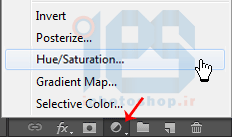 خب حالا تغییرات این فیلتر رو هم اعمال می کنیم
خب حالا تغییرات این فیلتر رو هم اعمال می کنیم
مانند تصویر بالا تغییرات رو اعمال کنید با زدن و خاموش یا روشن کردن چشمک فیلتر می تونید تغییرات رو مشاهده کنید
یه رنگ خاکستری مانند روی صورت بود که با این کار برطرف شد درسته شاید از دیدگاه بعضیا تغییر چندانی نکرده باشه ولی خب حرفه ای ها باید همیشه حرفه ای عمل کنن دیگه 😀
گام ششم
خب الان می رسیم به بخش سینمایی کردن تصویر خیلی از دوستان تو یاهو درخواست داده بودن که چطوری یه تصویر رو با گرادینت سیاه کنیم پس الان من به شما یاد میدم خب می دونید ابزار گرادینت چی هستش دیگه؟ با زدن کلید
G
می تونید به این ابزار دسترسی پیدا کنید وقتی به این ابزار دسترسی پیدا کردید یک لایه ی جدید در بالا ترین قسمت ایجاد کنید حالا یکبار کلید دی رو بزنید تا رنگها ریست بشن برید روی تصویردر مرکز فتوشاپ کلیک راست کنید مانند تصویر عمل کنید
همون جوری که توی تصویر دیدید انتخاب کنید تولبار این ابزار رو هم حتما مانند تصویر زیر تنظیم کنید
حالا لایه ی جدید رو انتخاب کنید کلید شیفت رو نگه دارید و از سمت هایی که میگم درگ کنید از سمت چپ به راست
اینکارو چندین بار تکرار کنید فقط دقت کنید زیاد روی دست رو صورت نیاد به میزان اون فلشی که نشون دادن قسمت های دیگه رو هم درگ کنید
از بالا به پایین – از پایین به بالا و از راست به چپ با دقت این تصویر من بعد از انجام کار بالا هر جارو که دیدید بد شد نگران نباشید با ابزار پاک کن پاک کنید و دوباره اینکارو انجام بدید اگه دیدید مثله اون چیزی که من درست کردم نشده پاک کنید و اینبار اوپاسیتی گرادینت رو بزارید روی 50 درصد دقت کنید نگفتم اوپاسیتی لایه گفتم گرادینت که در تولبار ابزار موجوده اینم تصویر من تا اینجا
اگه جاییش هنوز روشنه بزارید به حساب تاریکی اتاقم چشام تا همین قد دید
گام هفتم
خب رسیدیم به بخش آخر کار نوشتن یک متن چی بنویسیم خوبه بخدا الان اصلا نمی دونم چی بگم که شما بنویسید ساعت 4 صبحه ها نمی ذارید بخوابیم همش به فکرتونم براتون آموزش می نویسیم خب شما با اون فونتی که در ابتدا دانلود کردید متن زیر رو با سایز40 رو رنگ سفید
THE SILENT MAN
تایپ کنید
یچیزی گفتم شما بنویسید بابا مغزم اررور 404 میده چیزی یادم نمیاد نمی دونم معنی داره یا نه!!!!:D
سپس از متن کپی بگیرید متن کپی شده رو انتخاب کنید و سایز متن کپی شده رو تغییر بدید لازم نیست که برید سایز رو دستی تغییر بدید متن کپی شده رو انتخاب کنید و سپس یکبار کلیدهای
CTRL+Tرو بزنید و اون رو بزرگ کنید مانند تصویر زیر و بعد اوپاسیتیشو بزارید رو 20 الی 25 هرجور که می پسندید
جوری بزرگ بشه که فقط سایلنتش پیدا بشه
یک سری متن اضافه کنید شامل اسم بازیگر یا سایر افراد و کار رو سیو کنید
اینم تصویر نهایی
راستی در تصویر اخر من من سایلنت بزرگ شده رو پایینشو با براش سیاه کردم یخده قشنگ تر بشه شما هم دوست داشتید انجام بدید
دیدگاه کاربران(0)
ارسال دیدگاه
برای نوشتن دیدگاه باید وارد بشوید.
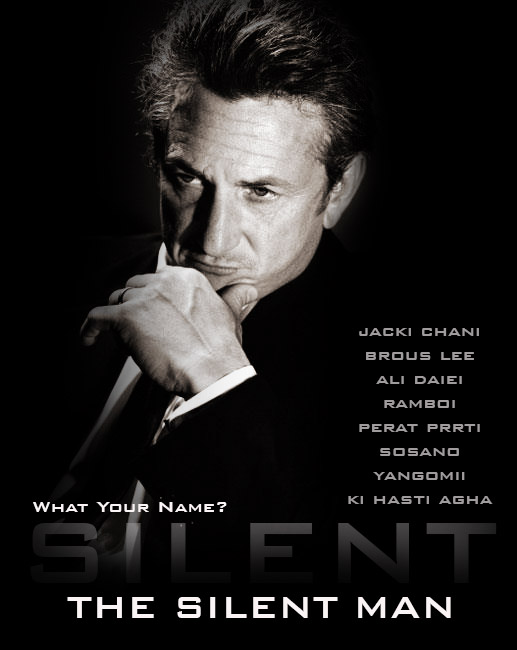

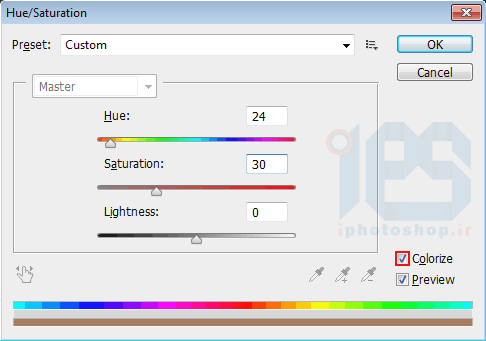
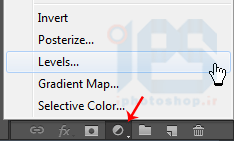

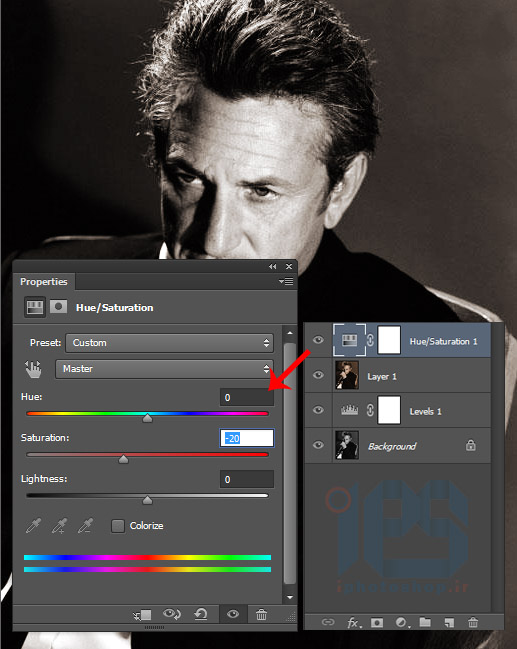
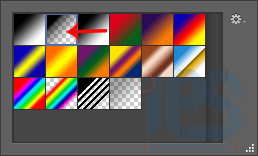
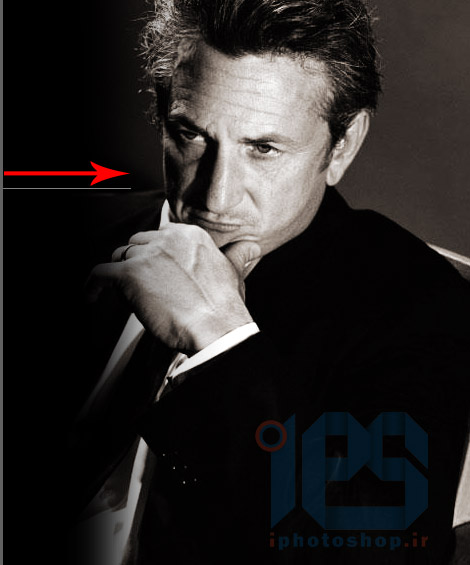

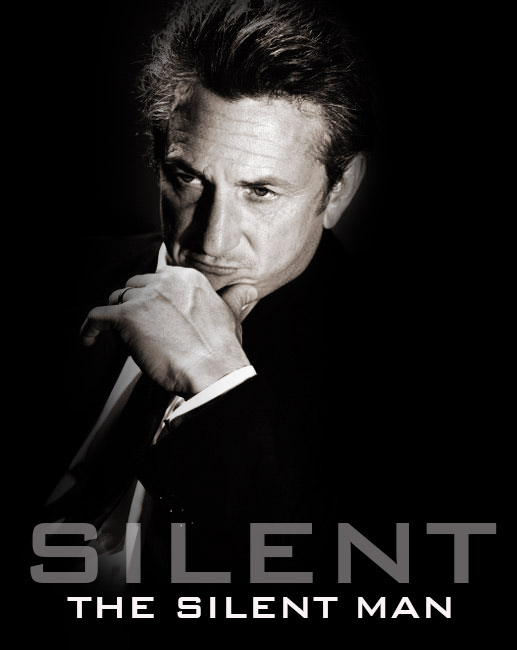
 پکیج تصاویر ایده و خلاقیت در فتوشاپ
پکیج تصاویر ایده و خلاقیت در فتوشاپ  دوره حرفه ای ابزار شناسی فتوشاپ
دوره حرفه ای ابزار شناسی فتوشاپ  دوره مقدماتی آموزش فتوشاپ
دوره مقدماتی آموزش فتوشاپ  ایجاد افکت متنی در فتوشاپ
ایجاد افکت متنی در فتوشاپ  آموزش طراحی کارت ویزیت دو طرفه
آموزش طراحی کارت ویزیت دو طرفه  آموزش طراحی کاور موزیک
آموزش طراحی کاور موزیک  اجرای افکت زیبا در فتوشاپ
اجرای افکت زیبا در فتوشاپ  آموزش ساخت پستهای پازلی برای اینستاگرام 2 + demo
آموزش ساخت پستهای پازلی برای اینستاگرام 2 + demo  Telegram
Telegram Linkedin
Linkedin Pinterest
Pinterest Twitter
Twitter